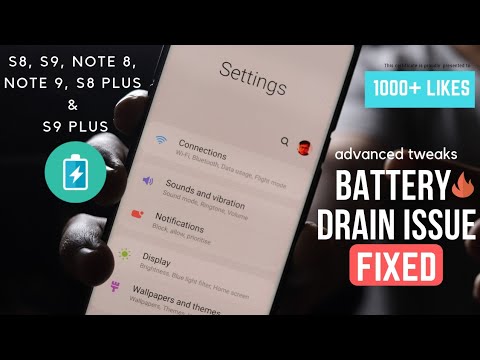
Sadržaj
Počinjemo primjećivati da je sve veći broj vlasnika # GalaxyS8 koji primjećuju kraće trajanje baterije na svojim uređajima nakon instaliranja ažuriranja za Android. Trenutno još uvijek prikupljamo više informacija kakva bi mogla biti ova ažuriranja, ali u međuvremenu smo odlučili riješiti problem stvaranjem popisa trikova koje možete učiniti kako biste smanjili trošenje baterije.
Kako usporiti brzinu pražnjenja baterije na vašem S8
Iako se čini da naslov ovog članka sugerira da se pražnjenje baterije događa nakon ažuriranja, iza njega stoje i drugi čimbenici. Kao prvo, problem pražnjenja baterije može uzrokovati više čimbenika. Čvrsto znamo da se to događa s ažuriranjem ili bez njega. U mnogim je slučajevima loša izvedba baterije posljedica nerazumijevanja kako Android općenito funkcionira i kako baterija na bazi litija poput one u vašem S8 stvara i troši energiju. Čvrsto znamo i da mnogi korisnici Androida jednostavno nisu dovoljno pametni da minimaliziraju potrošnju baterije na svom uređaju. Na neki se način upotreba baterije obično svodi na nečije navike korištenja. Neki su teški korisnici, dok drugi koriste svoje uređaje samo za osnovne funkcije. U ovom kratkom članku ispričat ćemo vam trikove kako produžiti vijek trajanja baterije vašeg S8.
Rješenje br. 1: Očistite predmemoriju sustava S8
Bez obzira imate li problem ili ne, uvijek je dobra praksa redovito brisati sistemsku predmemoriju svog telefona. To je zato što se relativno lako može oštetiti, što može dovesti do kvarova. Brisanje particije predmemorije na kojoj se čuva sistemska predmemorija također smanjuje greške povezane s ažuriranjem. Ako još niste isprobali, evo kako to učiniti:
- Isključite uređaj.
- Pritisnite i držite tipku za pojačavanje i Bixby tipku, a zatim pritisnite i držite tipku za uključivanje.
- Kada se prikaže logotip Androida, otpustite sve tipke (‘Instaliranje ažuriranja sustava’ prikazivat će se otprilike 30 - 60 sekundi prije prikazivanja opcija izbornika za oporavak sustava Android).
- Pritisnite tipku za smanjivanje glasnoće da biste istaknuli očisti particiju međusprmenika.
- Pritisnite tipku za uključivanje / isključivanje za odabir.
- Pritisnite tipku za smanjivanje glasnoće da biste označili "da", a zatim pritisnite tipku za uključivanje / isključivanje za odabir.
- Kad je particija predmemorije brisanja gotova, istaknuto je "Ponovo pokrenite sustav sada".
- Pritisnite tipku za uključivanje / isključivanje da biste ponovno pokrenuli uređaj.
Rješenje br. 2: Niža svjetlina zaslona
Zaslon Galaxyja S8 izgleda privlačniji kad je svijetao. Stvar je u tome što što je zaslon svjetliji, baterija uzima više pogodaka. Da biste izbjegli minimalan nepotreban gubitak energije, razmislite o smanjenju svjetline zaslona na razinu koja vam odgovara. Ne morate držati zaslon prigušenim; samo eksperimentirajte s najmanje svjetline bez naprezanja očiju.
Rješenje br. 3: Deinstalirajte aplikacije koje se stalno izvode u pozadini
Ako niste znali, jedan od glavnih razloga zašto se baterija pametnog telefona brže troši su aplikacije. To vrijedi bez obzira imate li Android, iOS ili bilo koji drugi pametni telefon. Što više aplikacija instalirate, veća je vjerojatnost da jedna ili veći broj njih cijelo vrijeme isisava bateriju. Ako vam je stalno potrebno dulje trajanje baterije, predlažemo da provjerite svoje aplikacije i utvrdite koja je od njih gladna energije. Postoji ugrađena aplikacija pomoću koje možete obaviti ovaj zadatak. Da biste ga otvorili, slijedite ove korake:
- Otvorite aplikaciju Postavke.
- Dodirnite Održavanje uređaja.
- Dodirnite Baterija.
- Dodirnite gumb KORIŠTENJE BATERIJE.
- Odsad biste trebali biti u mogućnosti donositi informirane odluke koje ćete aplikacije deinstalirati kako bi vaš uređaj mogao potaknuti bateriju.
Neki vodiči za rješavanje problema preporučit će vam da instalirate drugu aplikaciju kako biste dobili iste osnovne informacije koje vidite u odjeljku Održavanje uređaja. Molim te, nemoj to raditi. Takve aplikacije najviše će vam pružiti trivijalne ili nepotrebne podatke dok dodaju problem pražnjenja baterije jer trebaju redovito nadzirati sustav.
Rješenje br. 4: promijenite razlučivost zaslona
Što se tiče većih zaslona, veća rezolucija može značajno poboljšati kvalitetu prikazane fotografije ili videozapisa. Međutim, u tako relativno manjoj veličini zaslona upotreba niske razlučivosti teško je primjetna. Vaš S8 ima tri opcije razlučivosti koje možete koristiti, a odabir one s najvišom može dramatično potrošiti više baterije. Pokušajte odabrati najniže moguće, a možemo vas uvjeriti da će vaše fotografije i videozapisi i dalje izgledati sjajno.
Da biste promijenili razlučivost zaslona, samo idite na Postavke> Zaslon> Razlučivost zaslona.
Rješenje br. 5: Isključite neiskorištene mrežne usluge
Isključivanje WiFi-a ili mobilnih podataka kada se ne koriste također može pomoći. Ako se nalazite u području s lošom mrežnom pokrivenošću, razmislite o uključivanju načina rada u zrakoplovu kako biste spriječili da sustav redovito skenira eter u potrazi za signalima vašeg operatera. Ovo beskrajno skeniranje može oporezivati bateriju, pa puštanje uređaja da napravi pauzu zasigurno može bateriji dati dobar predah.
Isto vrijedi i za Bluetooth. Isključivanje je pametno, pogotovo ako vam ne treba za stalno pokretanje, možete uštedjeti puno energije. Ako ste omogućili skeniranje uređaja u blizini, svakako ga isključite. Skeniranje uređaja u blizini značajka je koja vašem uređaju omogućuje stalno traženje drugog Bluetooth uređaja, čak i ako je Bluetooth prekidač već isključen.
Rješenje br. 6: Ne koristite Uvijek prikazano
Iako Always On Display (AOD) ima svoje mjesto u vašem S8, on može doprinijeti brzom trošenju baterije tijekom dana. Ako mislite da uskoro nećete moći napuniti S8, možda je pametno isključiti AOD.
Rješenje br. 7: Riješite se pomoćnika
Galaxy S8 ima najmanje 2 pomoćnika - Bixby i Google Assistant. Zbog prirode svog zadatka, ove aplikacije uvijek slušaju i čekaju vaše naredbe koje mogu potrošiti ne samo bateriju već i vaše mobilne podatke. Za mnoge su korisnike obojica beskorisni, pa ako ih ne upotrebljavate toliko, predlažemo da ih odbacite.
Rješenje br. 8: Prestanite koristiti telefon!
Bez šale. Ozbiljno, jednostavno prestanite koristiti telefon, pogotovo ako je dug dan pred vama i možda je nemoguće napuniti ga.
Čini se da mnogi korisnici ne mogu zaustaviti potrebu za petljanjem sa svojim uređajem i nakon ažuriranja. Znamo da je ljudska priroda istraživati što je novo i što uključuje najnovije ponude Androida, ali u ovom slučaju pokušajte biti pametni i samo se kontrolirati.
Rješenje br. 9: koristite način uštede energije
Način uštede energije zgodan je način drastičnog smanjenja potrošnje energije vašeg S8. Način uštede energije funkcionira prilagođavanjem nekoliko stvari u sustavu, poput smanjenja svjetline zaslona, usporavanja procesora, između ostalog i ograničavanja mrežnih aktivnosti. Ako se nađete u lošoj situaciji, a do sljedećeg punjenja trebate samo nekoliko sati, upotreba načina uštede energije dobar je izbor za vas.
U ovom biste načinu i dalje trebali moći slati i primati MMS, upućivati pozive i povezivati se s internetom.
Da biste pristupili načinu uštede energije, samo idite na Postavke> Održavanje uređaja> Baterija.
Rješenje br. 10: Držite zaslon isključen
Ako ne možete pomoći isključivanjem telefona ili ako način uštede energije nije dovoljan da produžite bateriju, pokušajte zadržati zaslon isključenim radi uštede energije. Imajte na umu da je svaki put kad je zaslon uključen, cijeli sustav upozorio na vaše unose. To znači da nepotrebno trošite bateriju.
Rješenje br. 11: tvornički resetirajte svoj S8
Ako se čini da se baterija vašeg S8 i dalje brže prazni u odnosu na vrijeme kada ažuriranje nije bilo instalirano, pokušajte obrisati uređaj da biste vidjeli hoće li vraćanje svih postavki softvera na zadane vrijednosti pomoći.
- Napravite sigurnosnu kopiju podataka na unutarnjoj memoriji. Ako ste se prijavili na Google račun na uređaju, aktivirali ste zaštitu od krađe i trebat će vam vaše vjerodajnice za Google da biste dovršili glavni reset.
- Isključite uređaj.
- Pritisnite i držite tipku za pojačavanje i Bixby tipku, a zatim pritisnite i držite tipku za uključivanje.
- Kada se prikaže logotip Androida, otpustite sve tipke (‘Instaliranje ažuriranja sustava’ prikazivat će se otprilike 30 - 60 sekundi prije prikazivanja opcija izbornika za oporavak sustava Android).
- Pritisnite tipku za smanjivanje glasnoće nekoliko puta da biste istaknuli brisanje podataka / vraćanje na tvorničke postavke.
- Pritisnite gumb napajanja za odabir.
- Pritisnite tipku za smanjivanje glasnoće sve dok Da, izbriši sve korisničke podatke je istaknuto.
- Pritisnite gumb napajanja za odabir i pokretanje glavnog resetiranja.
- Kad je glavno resetiranje završeno, označeno je "Ponovo pokreni sustav sada".
- Pritisnite tipku za uključivanje / isključivanje da biste ponovno pokrenuli uređaj.


